Allarmi Generali
Panoramica
Le allerte definiscono uno stato indesiderato per tutti o per un sottoinsieme delle risorse nel tuo portafoglio. Queste allerte vengono visualizzate in tutta la piattaforma: nella pagina delle allerte, in varie tabelle e come schede di allerta.
Un'allerta da sola non attiva alcuna azione. Per eseguire azioni basate sullo stato dell'allerta (attiva/inattiva), è necessario impostare un vigilante. Vedi Vigilanti per ulteriori dettagli.
Gli strumenti del portale web facilitano la configurazione delle allerte che coprono un gran numero di risorse, piuttosto che su base per singola risorsa.
Il sistema viene fornito con predefiniti configurati (Predefiniti). Sei libero di rimuoverli, modificarli o aggiungere nuove allerte per soddisfare le tue esigenze uniche.
Tipi di Allarmi Supportati
Gli allarmi attualmente supportati sono i seguenti:
- Nessun dato: Attivata quando un segnale non ha ricevuto aggiornamenti per un periodo definito.
- Basso delta: Per segnali di conteggio (ad esempio, contatori di energia, gas, acqua). Attivata quando l'aumento del contatore in un periodo rimane al di sotto di una soglia.
- Basso rapporto di prestazione: Attivata quando il rapporto di prestazione calcolato (PR) di una risorsa di produzione rimane al di sotto di una soglia.
- Basso tempo di attività: Attivata quando il tempo di attività calcolato di una risorsa di produzione rimane al di sotto di una soglia.
Configurazione dell'Allerta
Navigare alle Impostazioni dell'Allerta
Le allerte possono essere configurate navigando alla pagina delle allerte e cliccando sull'icona a forma di ingranaggio nell'angolo in alto a destra.

Creare e Modificare Allerte
La pagina di modifica delle allerte ti presenterà una panoramica di tutte le allerte esistenti, così come un modulo di input per impostare una nuova allerta.
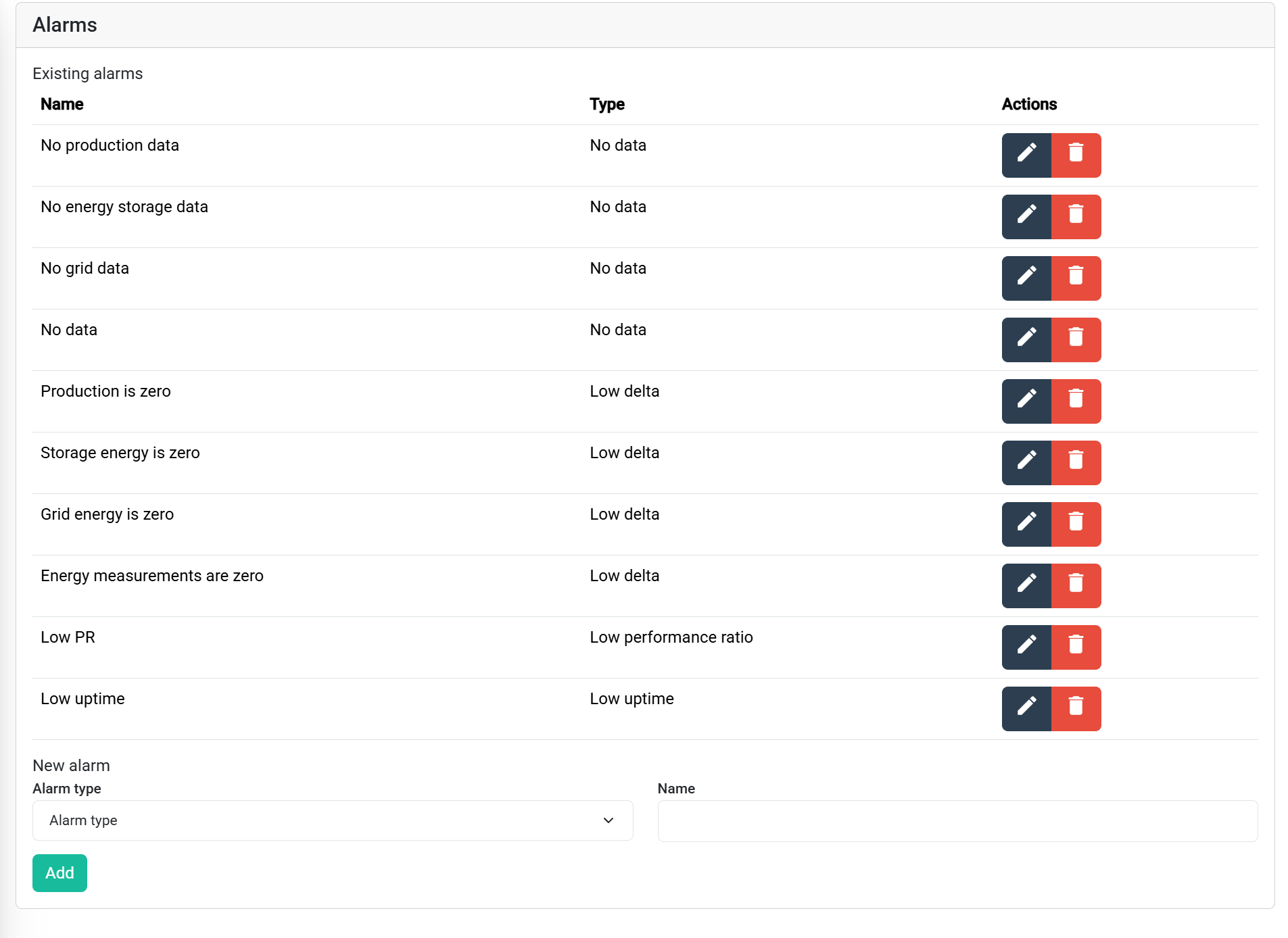
Un allarme esistente può essere modificato cliccando sull'icona della matita.
Lo screenshot seguente mostra le impostazioni di un allarme di nessun dato. Anche se questo è un tipo specifico di allarme, la maggior parte degli allarmi ha impostazioni simili e queste sono rappresentative.
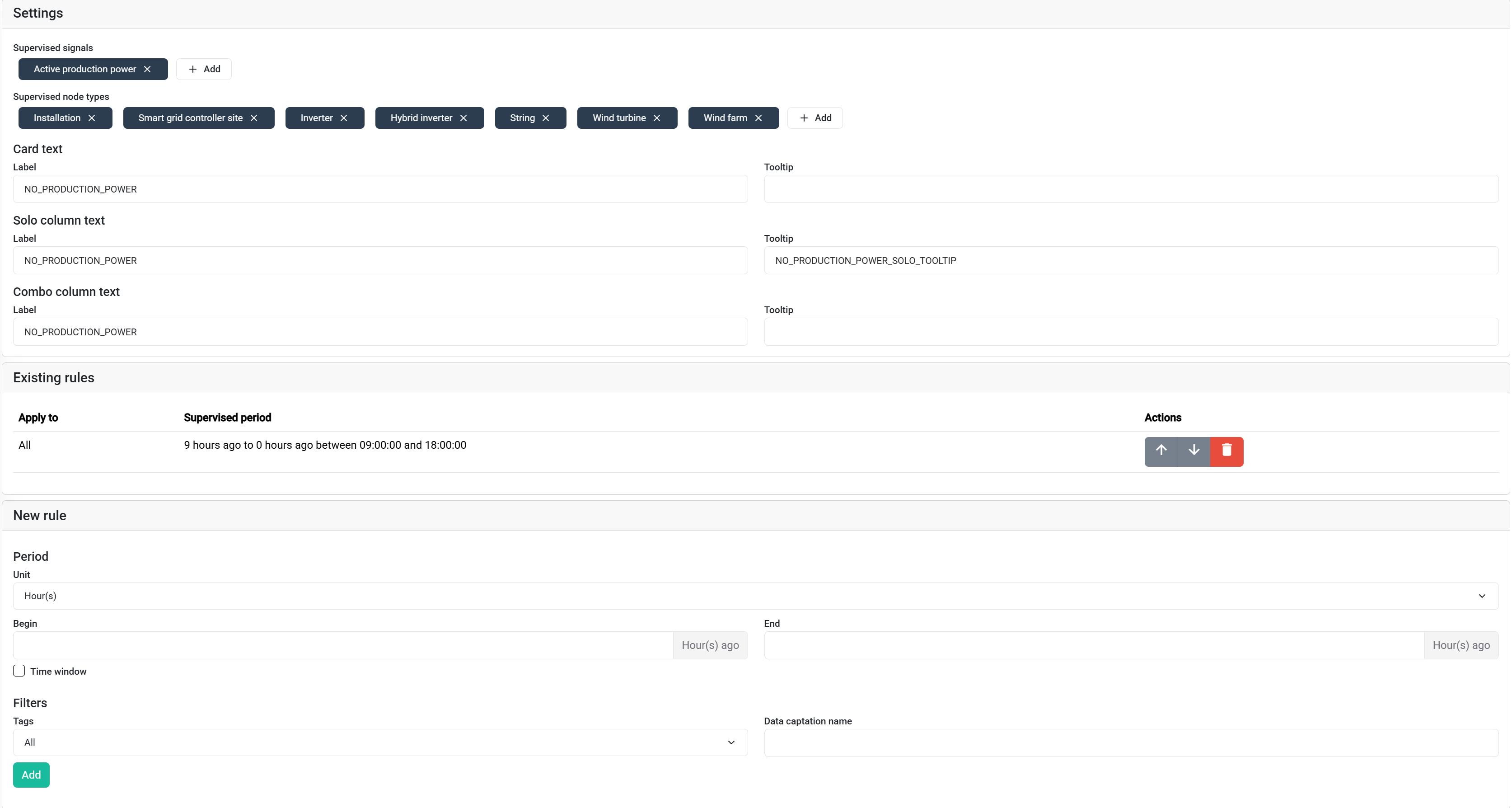
Logica della Regola di Allerta
Impostazioni Generali
Le impostazioni generali dell'allarme specificano:
- Quali segnali devono essere monitorati.
- Per quali tipi di risorse il segnale deve essere monitorato.
- Il testo di visualizzazione per l'allerta in diversi contesti (scheda, colonna della tabella, colonna combinata).
L'immagine di esempio mostra un'allerta definita per installazioni, siti di controller di rete intelligente, inverter, ecc., supervisionando il segnale potenza di produzione attiva. Il testo dell'allerta può essere tradotto attraverso la pagina delle traduzioni.
Regole di App match e Ordine
La sezione regole esistenti specifica quali parametri di allerta (come soglie e periodi di tempo) si applicano a quali risorse. Qualsiasi risorsa che corrisponde ai tipi di nodi monitorati sarà valutata rispetto a ciascuna regola dall'alto verso il basso. Le regole possono essere ristrette a risorse con tag specifici o metodi di cattura dei dati.
È comune che diverse fonti di dati abbiano ritardi variabili. Ad esempio:
- Un'installazione SolarLog potrebbe caricare dati via FTP solo una volta al giorno.
- Un Controller di Rete Intelligente potrebbe essere previsto per inviare dati ogni ora.
Le regole nell'immagine applicano un ritardo predefinito di Nessun dato di 1 ora, ma una regola specifica per SolarLog FTP si attiva solo dopo 9 ore di assenza di dati.
Solo la prima regola corrispondente viene applicata a ciascuna risorsa. Ciò significa che l'ordine delle regole è fondamentale. Posiziona le regole più specifiche (ad esempio, quelle che mirano a un tag o a una fonte di dati specifica) prima delle regole più generali.
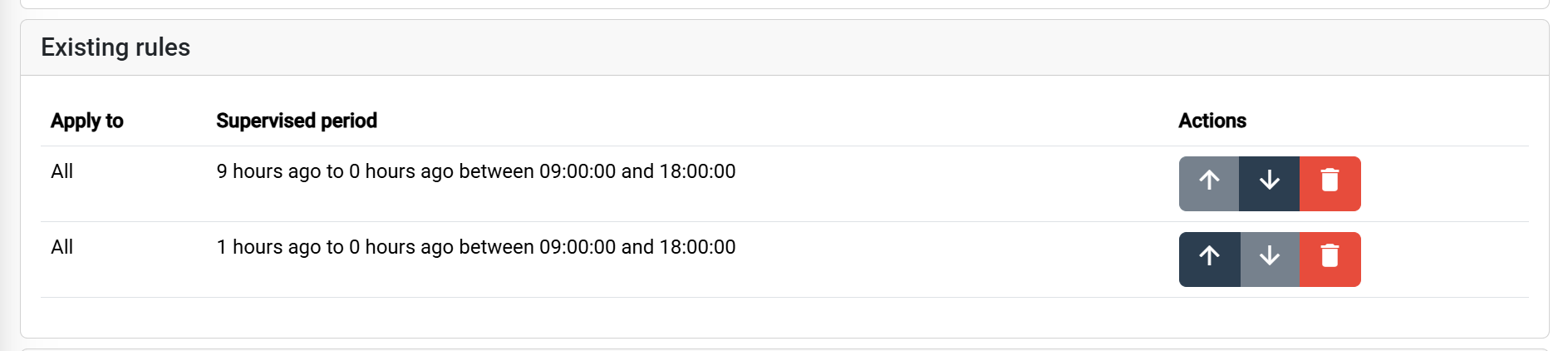
Periodi di Allerta e Finestra Temporale
Ogni regola di allerta definisce un periodo di retrospettiva — una finestra temporale relativa su cui viene valutata la condizione dell'allerta. Questo è specificato utilizzando un offset di inizio e fine dal tempo corrente (ad esempio, "0 ore fa" a "1 ora fa"). All'interno di questa finestra, il sistema verifica se i dati del segnale soddisfano la condizione dell'allerta.
Per le risorse che sono inattive durante determinati orari (come gli asset solari di notte), una finestra temporale può limitare il calcolo dell'allerta a specifiche ore del giorno (nella fusoliera oraria locale dell'asset).
L'esempio di allerta SolarLog FTP utilizza un periodo di retrospettiva di 9 ore con una finestra temporale dalle 09:00 alle 18:00.
Se controllato alle 13:15:
- Il sistema guarda indietro 9 ore all'interno della finestra temporale attiva.
- Questo si traduce nel controllare i dati tra 09:00 e 13:00 oggi (4 ore all'interno della finestra).
- E controllare i dati tra 13:00 e 18:00 ieri (5 ore all'interno della finestra per completare le 9 ore di retrospettiva).
- Un'allerta si attiva solo se i dati mancano in entrambi gli intervalli.